Mnoho používateľov hlási, že pri pokuse o otvorenie služby GeForce Experience sa zobrazí chybové hlásenie:
Niečo sa pokazilo. Skúste reštartovať počítač a potom spustite GeForce Experience. CHYBOVÝ KÓD: 0x0001
Tu je jednoduchý a ľahký spôsob, ako to vyriešiť.
Oprava 1 - Používanie správcu služieb
1. Vyhľadávanie Services.msc vo vyhľadávaní na hlavnom paneli Windows 10.
2. Teraz kliknite na Služby ikona sa otvorí vedúci služby

3. Keď sa Windows Service Manager otvorí, vyhľadajte Kontajner telemetrie Nvidia
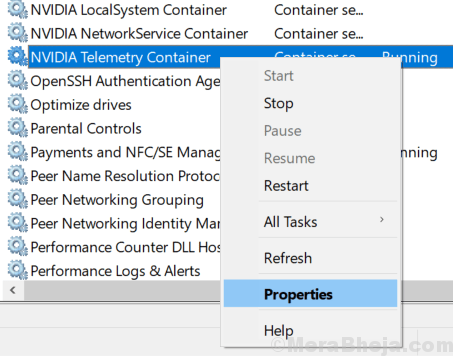
4. Vyberte si Prihlásiť sa Tab.
5. Teraz si vyberte Účet miestneho systému tlačítko na Rádiu.
6. Začiarknite políčko Povoliť interakciu služieb s počítačom.
7. Kliknite na Podať žiadosť.
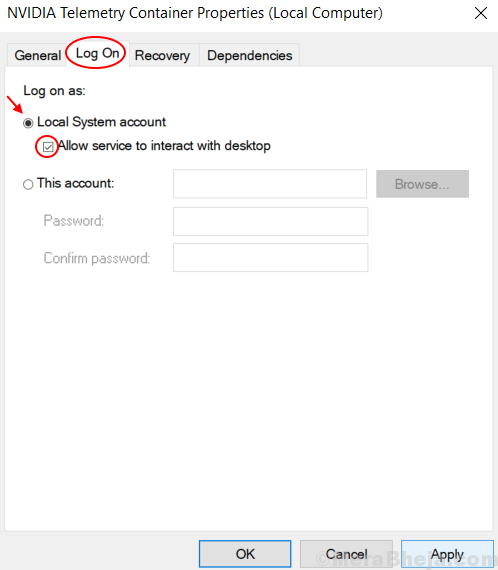
8. Podobne choďte na Tieto služby a Opakujte postupy uvedené vyššie a Uistite sa, že na karte „prihlásiť sa“ sa všetky relácie zmenia na lokálny systémový účet. (Len zopakujte postup uvedený vyššie)
- Nvidia Kontajner na vystavenie
- Nvidia Kontajner miestneho systému
- Nvidia Kontajner sieťových služieb
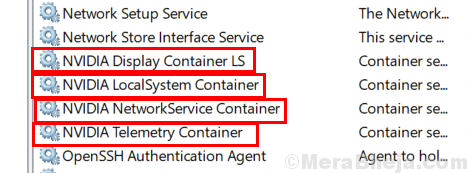
9. Teraz choďte na Kontajner Nvidia LS, Kliknite na ňu pravým tlačidlom myši a vyberte príkaz Vlastnosti.
10. Nastaviť Typ spustenia do Manuálny.
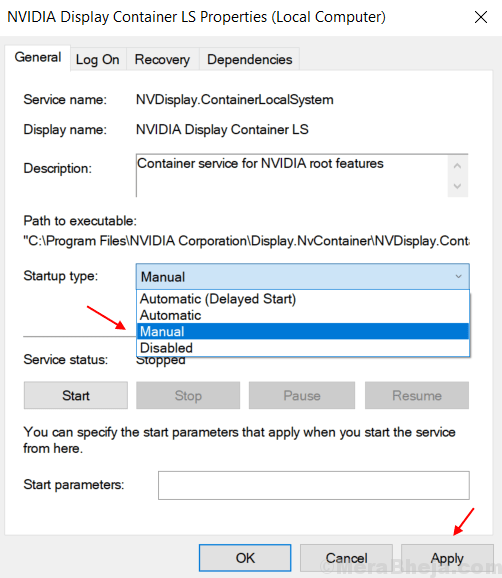
Stačí zavrieť okno správcu služieb a skúsiť znova. Váš problém bude opravený na 100%.
Ak to nefunguje, vyskúšajte metódu 2.
Oprava 2 - Reštartovanie procesu Nvidia
1. Stlačte Shift + Ctrl + Esc Spoločne v rovnakom čase na otvorenie Správca úloh.
2. Teraz na každý kliknite pravým tlačidlom myši Nvidia procesy zabiť každú úlohu jednu po druhej.
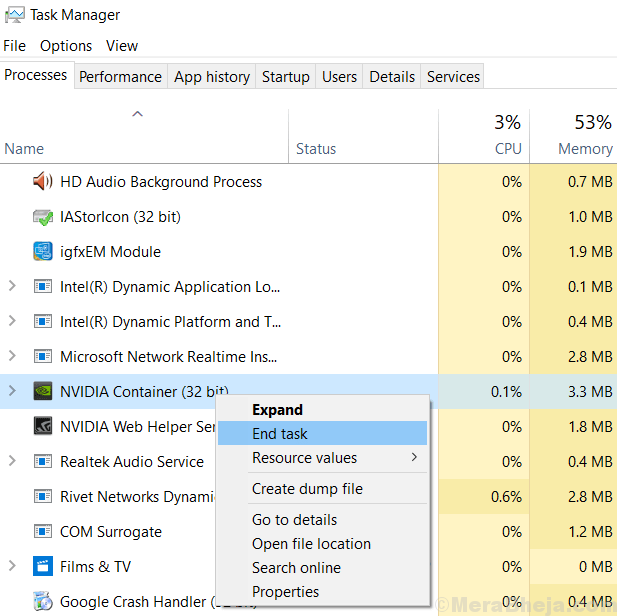
3. Teraz kliknite pravým tlačidlom myši na svoju službu GeForce Experience a potom kliknite na príkaz Spustiť ako správca.


